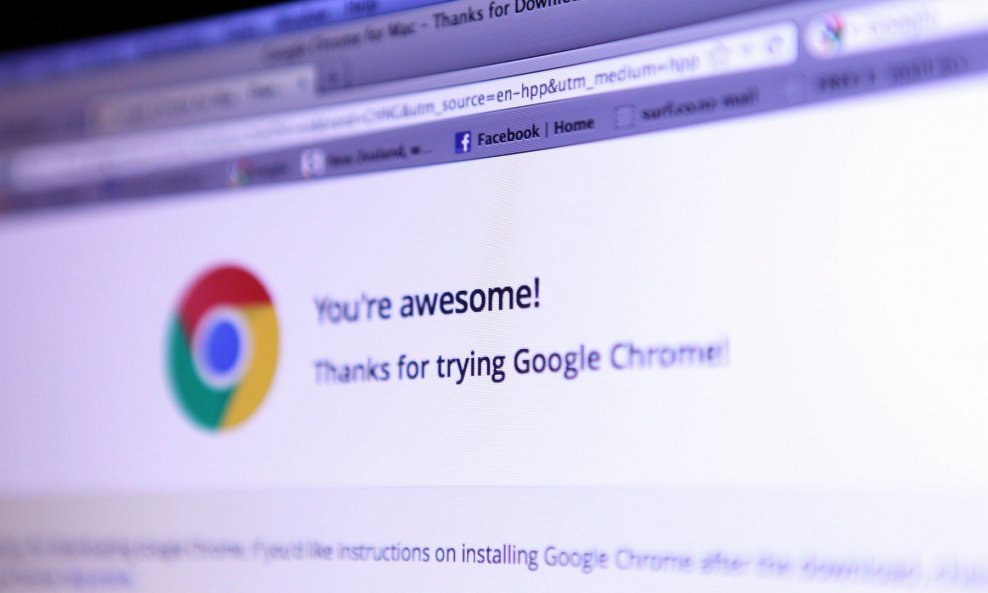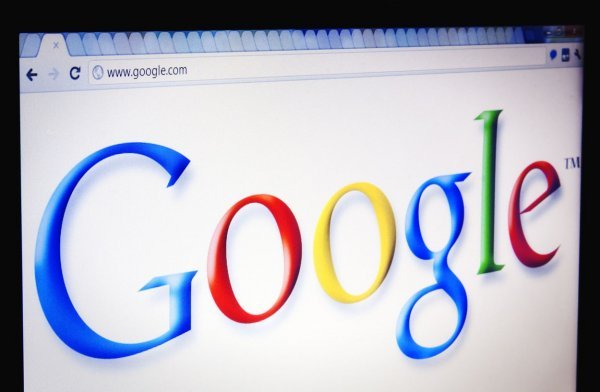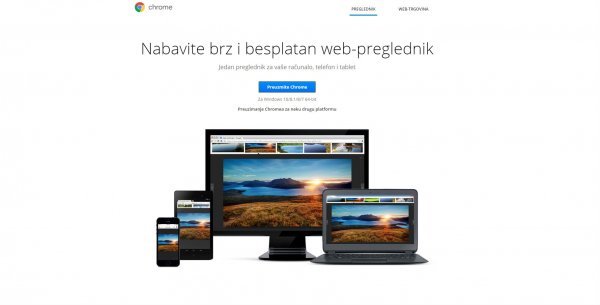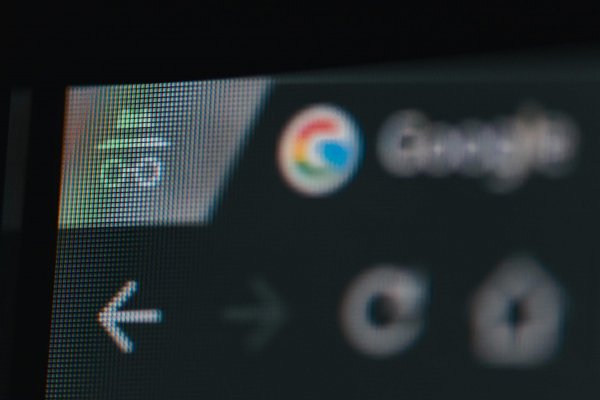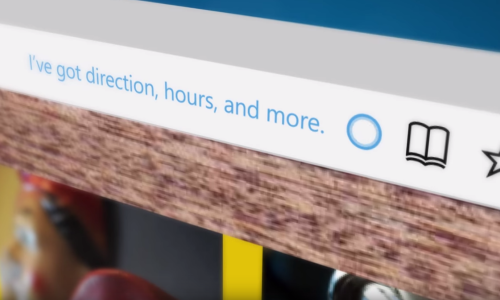Iako ga svakodnevno koriste mnogi često ne zagrebu dublje od površine, a veliki broj korisnih značajki i mogućnosti koje Googleov web preglednik nudi ostaje im nepoznanica. Nemojte biti jedan od njih
U ovom vodiču ćete na jednom mjestu naći sve što trebate znati o Chromeu kako biste ga što učinkovitije koristili. Namijenjen je prvenstveno početnicima ali nije isključeno ni kako će i ponešto iskusniji pronaći nešto za sebe.
Što je Google Chrome?
Chrome je web preglednik (browser) nastao u Googleu. Dostupan je besplatno za stolna i tablet računala te pametne telefone. Najviše ćemo ovom prilikom govoriti o izdanju za stolna računala.
Chrome je također naziv za Googleov operativni sustav za stolna računala. Možete ga naći na računalima Chromebook ili ga sami instalirati. Iako dijele isto ime, nema puno veze s preglednikom.
Chrome nije softver otvorenog koda, kao što se često misli, već tek besplatno dostupan softver. Google je objavio izvorni računalni kod na kojem Chrome počiva kao zasebni projket, nazvan Chromium.
Po čemu se razlikuju Chrome i Chromium?
Chrome je dovršen proizvod, s ugrađenim Googleovim alatima i uslugama. Chromium je računalni kod na kojem se Chrome temelji. Google je uzeo Chromium te dodao više značajki i drugih elemenata kako bi napravio Chrome. Mogli biste koristiti jedan umjesto drugog, ako vam ne bi bio problem to što Chromium nudi manje mogućnosti.
Koje su glavne prednosti Chromea?
Brzina i izvedba: pri testiranjima Chrome je u pravilu među najbržim web preglednicima. Pokreće se i radi vrlo brzo.
Sigurnost: Chrome svaki otvoreni tab tretira kao zasebni proces. Stoga kad se jedan od njih sruši ne povuče za sobom cijeli preglednik. Uz to, browser je napravljen tako da zlonamjerni softver ne može utjecati na vaše računalo osim ako aktivno ne kliknete na njega.
Proširenja (ekstenzije): na raspolaganju je velika knjižnica s proširenjima za Chrome koja mu dodaju nove mogućnosti i značajke.
Integracija s Googleom: Chrome je jedini web preglednik koji podržava Chromecast, u njega je ugrađen prevodilački servis Google Translate, na raspolaganju je besplatna aplikacija Remote Desktop za pristup računalu s udaljenih lokacija...
A glavni nedostaci Chromea su:
Ždere resurse: Chrome troši puno procesorskih i memorijskih resursa, što izravno utječe na to koliko vaše računalo brzo radi.
Ždere bateriju: među web browserima Chrome je poznat kao najveće opterećenje za bateriju.
Zaštita privatnosti: Chrome šalje podatke o tome kako ga koristite Googleu i to otvoreno priznaje. Među tim podacima, moguće je, ima i onih koje baš ne biste tek tako dijelili s velikom globalnom korporacijom.
Kako instalirati Chrome?
1) Otvorite stranicu www.google.com/chrome
2) Kliknite dugme Download Chrome
3) Kliknite Accept and Install
Tako ćete pokrenuti preuzimanje. Nakon što preuzmete datoteku pokrenite ju i pratite upute kako instalirati Chrome. Zapnete li, potražite pomoć na Chromeovoj stranici.
Kako postaviti Chrome?
Kad pokrenete Chrome bit će vam ponuđeno da se ulogirate s Googleovim korisničkim računom. Ako ga nemate, napravite ga na gmail.com.
Vaše postavke, povijest pregledavanja i bookmarkovi će biti sinkronizirani s vašim korisničkim računom pri Googleu. Tako će Chrome imati iste podatke na vašem osobnom i uredskom računalu, kao i na vašem smartfonu i tablet računalu.
Kako početi koristiti Chrome?
Novi tab možete otvoriti ako kliknete na Menu i potom New Tab, na sličicu uz postojeći tab ili ako pritisnete tipke Ctrl i T zajedno (Command + T za Macove).
Ispod tabova je omnibox, u koji upisujete web adrese ili upite za pretragu. Uz omnibox je sličica tri vodoravno posložene točkice, koja vodi na izbornik.
Novi prozor također možete otvoriti u izborniku (New Window) ili ako pritisnete tipke Ctrl i N zajedno (Command i N za Macove).
Želite otvoriti stranicu za anonimno surfanje? Otvorite izbornik i odaberite New Incognito Window ili pritisnite tipke Ctrl, Shift i N zajedno (Command, Shift i N za Macove).
Poželite li spremiti poveznicu ili web stranicu, kliknite na sličicu srca u omniboxu ili pritisnite tipke Ctrl i D zajedno (Command i D za Macove).
Kako bi Chrome prikazivao spremljene poveznice na jednom mjestu, otvorite izbornik, pa Bookmarks i potom Show/Hide Bookmarks Bar. Brže ćete doći do toga ako zajedno pritisnete tipke Ctrl, Shift i B (Command, Shift i B za Macove).
Za organizaciju bookmarkova otvorite izbornik, pa Bookmarks i potom Bookmark Manager (Ctrl, Alt i B / Command, Alt i B).
Poželite li pregledati koje ste sve stranice posjetili, otvorite izbornik, pa History i potom opet History (Ctrl i Y / Comannd i Y). Posložene su kronološki i pretražive. Vidjeli ste poveznicu na mobitelu? Kliknite na Tabs From Other Devices.
Isto tako možete pogledati i koje ste sve datoteke preuzeli. Otvorite izbornik, pa odaberite Downloads (Ctrl i J / Command, Shift i J).
Ovdje možete i promijeniti kamo Chrome sprema datoteke koje preuzimate. Upišite u omnibox chrome://settings/downloads, pa kliknite Change in Location. Možete i zatražiti od Chromea da vas svaki put pita kamo želite spremiti datoteku.
Chrome možete dijeliti s drugima tako da vaši podaci ostanu zaštićeni. U gornjem desnom kutu, iznad izbornika, vidjet ćete svoje ime. Kliknete li na njega otvorit će se izbornik People.
Za dodavanje novog korisničkog računa otvorite People, Manage People pa Add Person. Ako želite, odaberite avatara i ulogirajte se sa svojim korisničkim računom pri Googleu.
Profil za goste možete otvoriti tako što ćete odabrati People, pa Guest.
Kako optimizirati postavke Chromea?
Do postavki ćete doći ako otvorite izbornik, pa Settings. Možete mijenjati štošta. Recimo, izgled (Settings, pa Appearance), tražilicu (Settings, pa Search Engine), prati li vas Chrome (Settings, pa Privacy and Security i potom aktivirajte Do Not Track), spremanje lozinki (Settings, pa Passwords and Forms)...
Provjerite i skrivene postavke. U omnibox ukucajte chrome://flags i pogledajte što je u ponudi. Preporučujemo da ne prčkate ako ne znate što radite.
Proširenja (ekstenzije) za Chrome
Među web preglednicima Chrome nudi najveću knjižnicu proširenja. Kako ćete ih pronaći i instalirati? Jednostavno. Otvorite Chrome Web Store i potražite što vam treba. Kad pronađete, kliknite na plavo dugme Add To Chrome i potom Add Extension.
Instalirana proširenja bit će prikazana između omniboxa i izbornika. Kliknete li lijevom tipkom računalnog miša po nekoj od njih, aktivirat ćete ju. Zadržite li pritisak, možete ju premjestiti. Klik na desnu tipku prikazat će opcije koje proširenje nudi, kao i mogućnost njenog skrivanja.
Na jednom mjestu ćete ih naći ako u omnibox upišete chrome://extensions.
Najkorisnije značajke Chromea
Tab koji želite zadržati otvorenim možete zakačiti tako što ćete kliknuti na njih desnom tipkom miša i odabrati opciju Pin Tab ili kliknite desnom tipkom i pritisnite tipku P.
Ponovno otvorite slučajno zatvoreni tab kliknite desnom tipkom na traku s tabovima i odaberite Reopen Closed Tab (kraći put je Ctrl, Shift i T / Command, Shift i T).
Poželite li utišati tab, kliknite desnom tipkom miša na njega i odaberite Mute Tab.
Koji tab ždere najviše računalnih resursa? Otvorite Task Manager (izbornik, More Tools, Task Manager ili tipke Shift i Esc zajedno), pa provjerite, piše Make Use Of.
Evo i popisa korisnih prečica
Home: povratak na početak stranice
End: skrolanje do kraja stranice
F5: osvježit će aktivni tab
Alt i F5: osvježit će sve aktivne tabove
Alt i Left: povratak na prethodnu stranicu
Alt i Right: prijelaz na iduću stranicu
Ctrl i D: spremit će aktivnu stranicu kao bookmark
Ctrl i F: pretražit će tekst na aktivnoj stranici
Ctrl i J: otvorit će popis preuzetih datoteka
Ctrl i W: zatvorit će aktivni tab
Ctrl, Shift i Delete: obrisat će povijest pregledavanja, cache, internetske kolačiće (cookies), popis preuzimanja, lozinke i druge podatke.